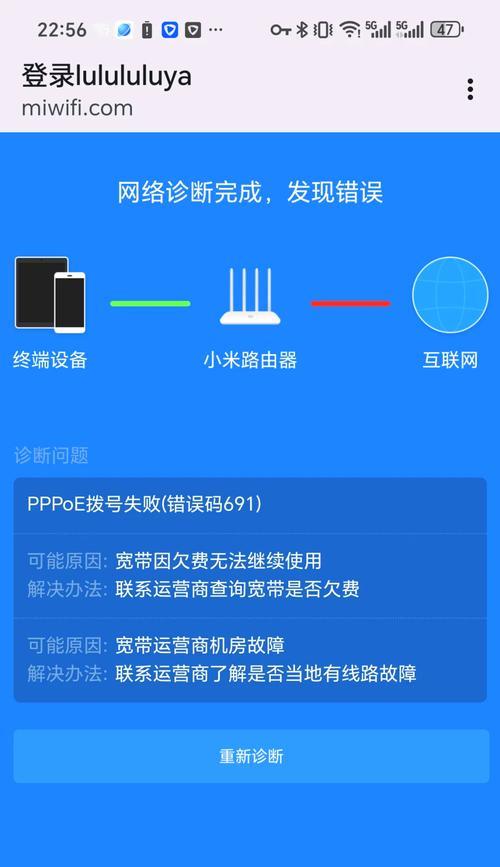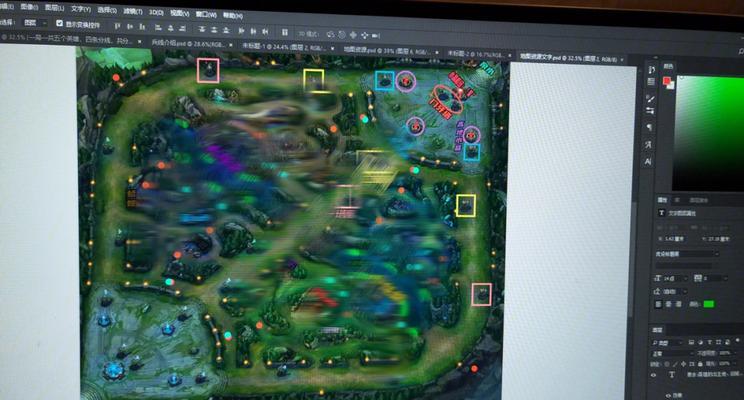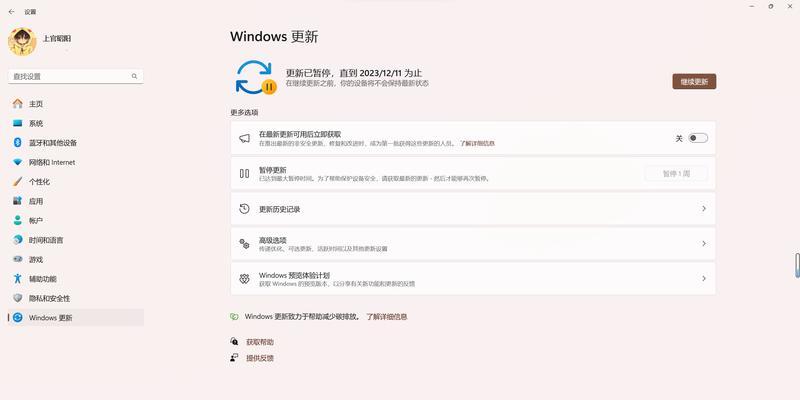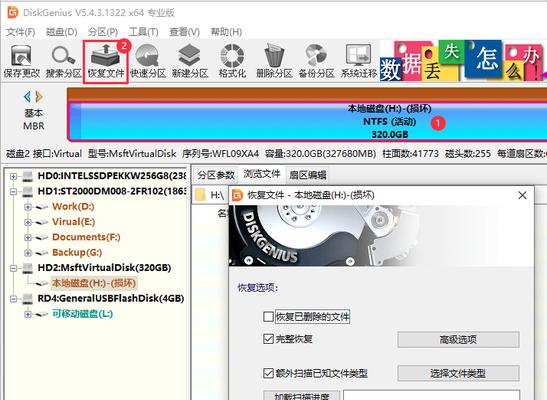在使用电脑上网时,我们常常会遇到WiFi总显示错误的情况,这给我们的网络体验带来了不便。本文将为大家介绍一些解决这个问题的有效方法,帮助大家顺利连接WiFi。
检查无线网络适配器
通过检查无线网络适配器是否正常工作,可以排除设备硬件故障导致的问题。打开设备管理器,查看无线网络适配器是否显示正常。
重启路由器
有时候,路由器出现故障可能会导致电脑WiFi总显示错误。尝试将路由器断电,并等待数分钟后重新启动,看看是否能够解决问题。
检查网络密码
输入错误的网络密码也会导致WiFi总显示错误。确保您输入的网络密码是正确的,并与路由器设置一致。
更新无线网卡驱动程序
旧版本的无线网卡驱动程序可能不兼容当前的操作系统,导致WiFi显示错误。访问无线网卡制造商的官方网站,下载最新的驱动程序并安装。
更改网络频道
WiFi频道拥堵也会导致WiFi显示错误。尝试更改路由器的无线频道,选择一个未被其他网络占用的频道。
检查网络设置
确保电脑的网络设置正确无误。打开网络和共享中心,选择“更改适配器设置”,检查无线网络是否已启用,并且连接设置是否正确。
清除DNS缓存
DNS缓存可能会导致网络连接问题。打开命令提示符,输入“ipconfig/flushdns”命令来清除DNS缓存。
禁用防火墙和安全软件
防火墙和安全软件可能会阻止电脑连接WiFi,导致显示错误。尝试暂时禁用防火墙和安全软件,然后再次连接WiFi,看看是否问题得到解决。
更换网络适配器
如果以上方法都没有解决问题,可能是网络适配器硬件损坏所致。考虑更换网络适配器,使其能够正常连接WiFi。
调整路由器位置
路由器的位置也会影响WiFi信号强度和稳定性。将路由器放置在离电脑较近的位置,避免物理障碍物干扰WiFi信号。
检查无线信号强度
检查电脑接收到的无线信号强度。如果信号强度较弱,可能会导致WiFi总显示错误。尝试将电脑移动到离路由器较近的位置,或者使用信号增强器来增强信号。
检查网络供应商问题
有时候,WiFi总显示错误可能是由于网络供应商的问题引起的。联系网络供应商,确认是否存在网络故障。
重置网络设置
重置网络设置可以清除电脑中的网络配置文件,并重新建立连接。打开命令提示符,输入“netshintipreset”和“netshwinsockreset”命令来重置网络设置。
升级固件
路由器固件可能存在漏洞,导致WiFi总显示错误。访问路由器制造商的官方网站,下载最新的固件并进行升级。
寻求专业帮助
如果以上方法都无法解决问题,建议寻求专业帮助。联系网络技术支持人员,让他们检查并修复您的网络连接问题。
通过以上方法,我们可以解决电脑WiFi总显示错误的问题。根据具体情况逐一尝试这些方法,相信您将能够顺利连接WiFi,享受流畅的上网体验。